 Postman接口自动化测试集成Jenkins
Postman接口自动化测试集成Jenkins
# Postman接口自动化测试集成Jenkins(附报告生成+邮件推送)
接口测试的重点:检查接口参数的正确性,接口功能的完整性,输出结果的正确性,以及对各种异常场景的容错处理和权限控制。
# 接口测试流程
1.拿到接口API接口文档,如果没有接口文档,需要自己抓包。
再熟悉接口的业务功能,接口地址,鉴权方式,入参,出参,错误码等。
2、设计接口测试用例以及评审
**正例:**输入正确的入参,接口正常返回。
反例:
鉴权反例:为空,错误,过期...
参数反例:必填,参数类型错误,参数长度异常,错误码覆盖不正确...
其他场景:接口黑名单,接口调用次数限制,分页场景测试(负数页,0,1,5...)、列表返回数量等
3、使用接口测试工具Postman、Jmeter、Apifox等工具执行接口测试。
4、postman+newman+Jenkins+git实现持续集成(目标:输出报告和发送电子邮件)
# 注意
csrf_token:一般情况下有效期7-15天
access_token:一般情况下有效期是10分钟-2小时
token鉴权码:大部分是cookie、session和接口签名
具体看程序是如何设计的
# Postman工具
# 请求页签
params:get参数一般放置这里
Authrization:鉴权
Headers:请求头
Body:一般post请求传参在这里
form-data:可以传输key=value,还可以上传文件
x-www-form-urlencoded:只能传输key=value
raw:Text、JavaScript、json、html、xml
binary:把文件当成二进制的方式传输
Pre-request-script:前置处理脚本
Tests:请求之后的断言等操作(比如操作环境变量等)
Cookies:Postman管理cookie信息。
# 响应页签
Body:返回的信息
Pretty:各种格式查看返回数据
Raw:文本格式
Preview:网页
Cooke:响应cookie
Header:响应头
Test Result:测试结果
# 接口关联
将获取到的值,使用处理json的函数或者正则表达式提取后,然后设置环境变量或者全局变量。
其他接口进行变量引用,实现接口之间的关联。
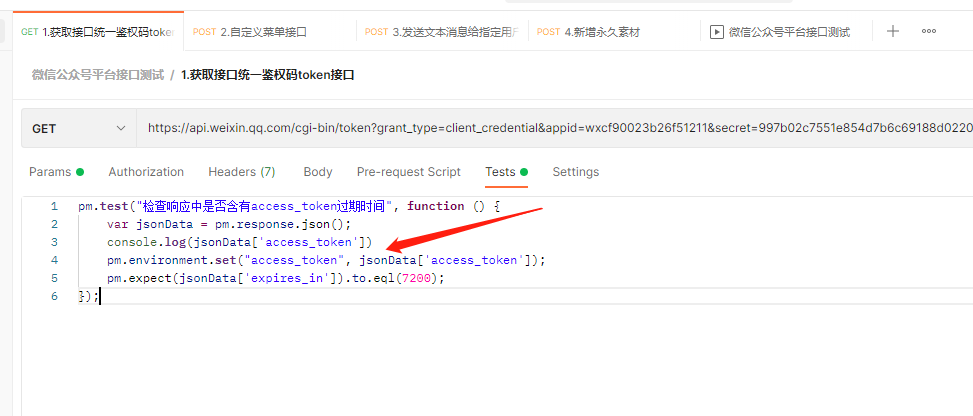
pm.test("检查响应中是否含有access_token过期时间", function () {
var jsonData = pm.response.json();
console.log(jsonData['access_token'])
pm.environment.set("access_token", jsonData['access_token']);
pm.expect(jsonData['expires_in']).to.eql(7200);
});
2
3
4
5
6
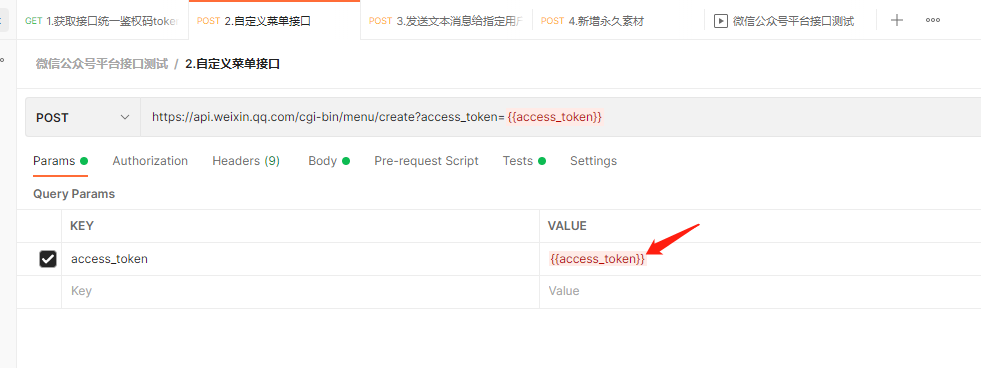
# 全局变量和环境变量
全局变量可以在所有接口请求中使用。
环境变量仅可以在当前选中环境的所有接口使用。
如:开发环境、测试环境、生成环境、预发布环境
# 内置动态参数以及自定义动态参数
内置参数:
自动生成当前时间的时间戳
生成0-1000的随机数
生成一个GUID长字符串随机数
自定义动态参数:
1、自定义时间戳
//获取当前系统时间
var times=Date.now()
//把当前时间设置为全局变量
pm.globals.set("times",times)
2
3
4
其实这里的代码就是js的语法,你掌握js语法的话,可以写出一堆动态参数...所以懂开发的测试,做测试工作更舒服~
# 断言
一般分为:状态码断言和业务断言。
状态码:接口响应码,比如200,404
业务断言:断言接口响应中的一些关键字。
# 常用的断言
1.StatusCode: Code is 200
断言返回的状态码为200(常用)
2.Response body:Contains string
断言返回的body中包含有一个字符串
3.Response body:JSON value check
检查json中的其中的一个值
4.Response body:is equal a string
断言返回的body等于一个字符串
5.Response headers:
断言响应头包含Content-Type
6.Response time is less than 200ms
断言请求的时间少于200ms
# 注意
自定义动态参数的断言方式:
在test页签内不能通过{{}}方式去获取全局变量,只能通过如下方式
pm.globals.get("times")
globals["times"]
globals.times
2
3
全局断言:一般应用于所有的结果都需要做的断言,比如状态断言。
# 文件上传存在的问题
在postman设置中打开这个选项
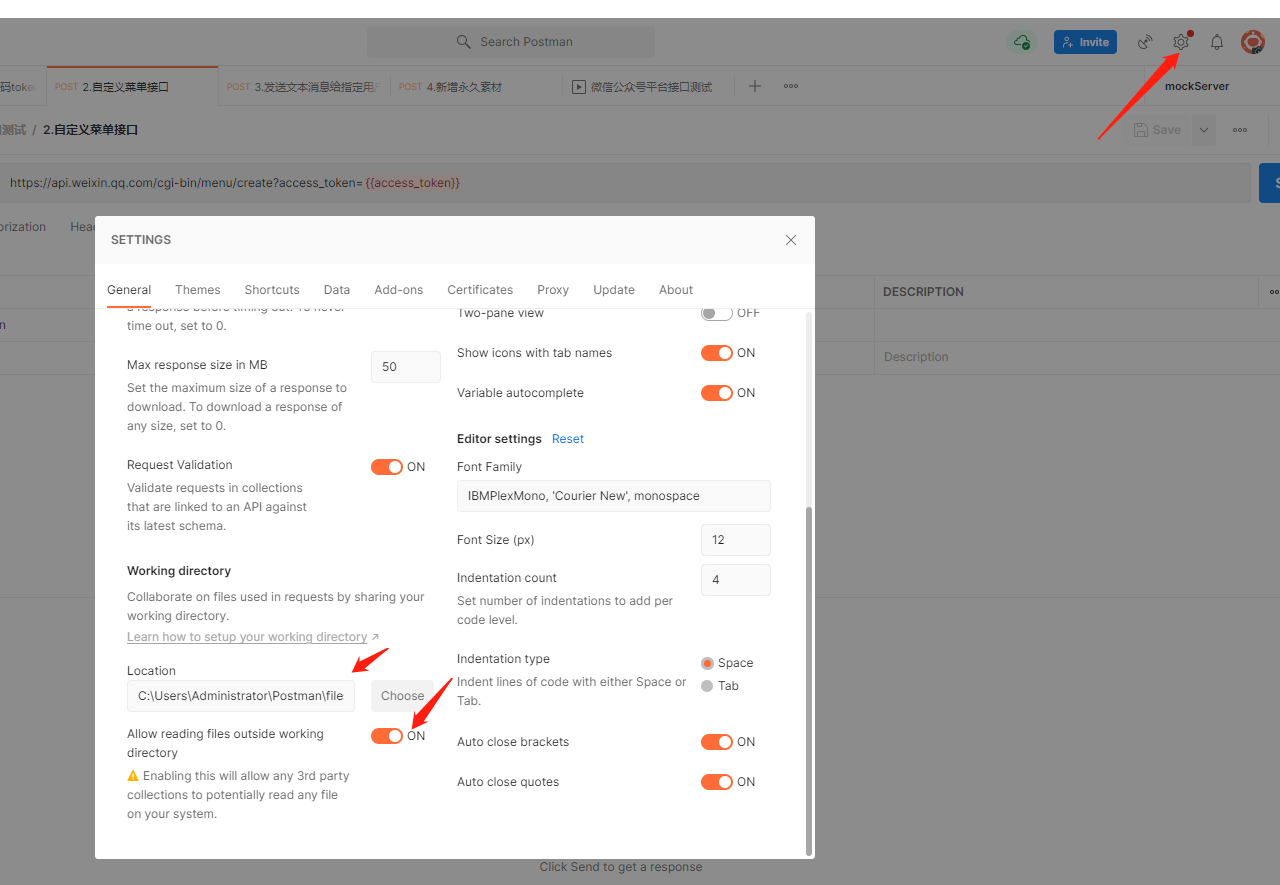
再把上传需要用到的文件,放到该路径下。
# 数据驱动方式
一种是csv,一种是json。
其实我更喜欢json,一目了然!
if(responseBody.search("access_token"!=‐1)){
console.log(responseBody);
//正则表达式提取器,match匹配,new RegExp新建正则表达式
var data =responseBody.match(new RegExp('"access_token":"(.*?)"'));
//取值并设置为全局变量
pm.globals.set("access_token",data[1]);
}
2
3
4
5
6
7
8
在断言里取数据文件里面的值:data.变量名
# 批量执行测试用例
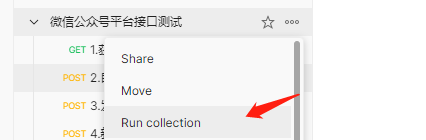
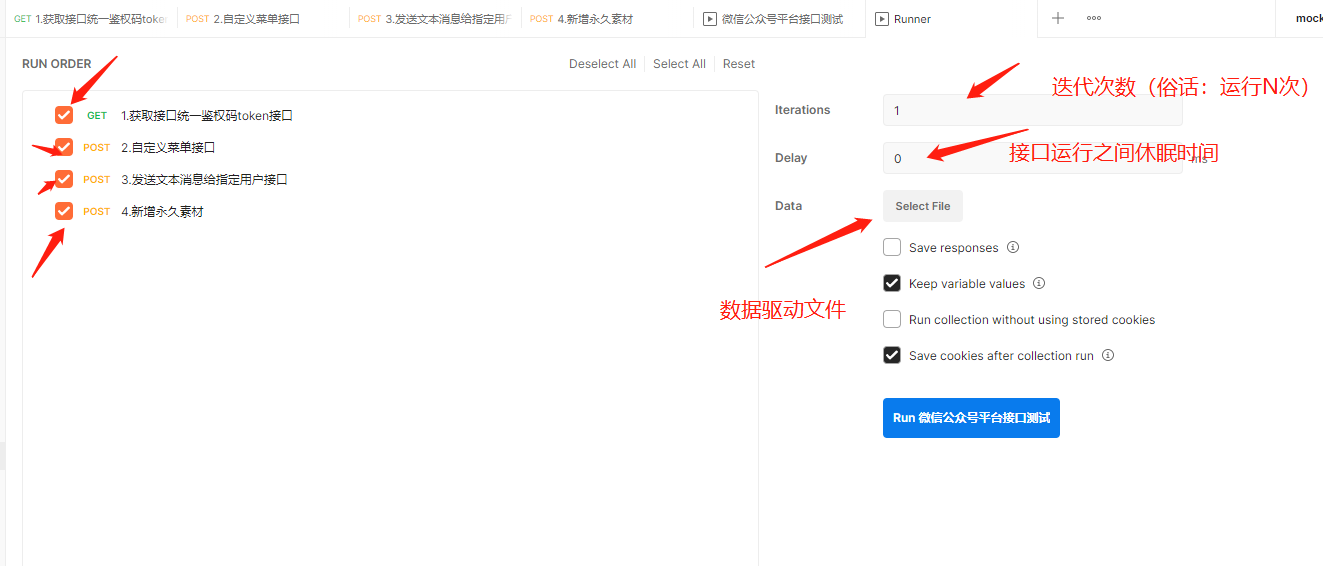
# Mock Server服务器
使用场景:前后端分离,后端接口没有完成,但是前端已经完成了,前端的业务流程依赖于后端的接口,如果需要测试,则需要自己mock接口。
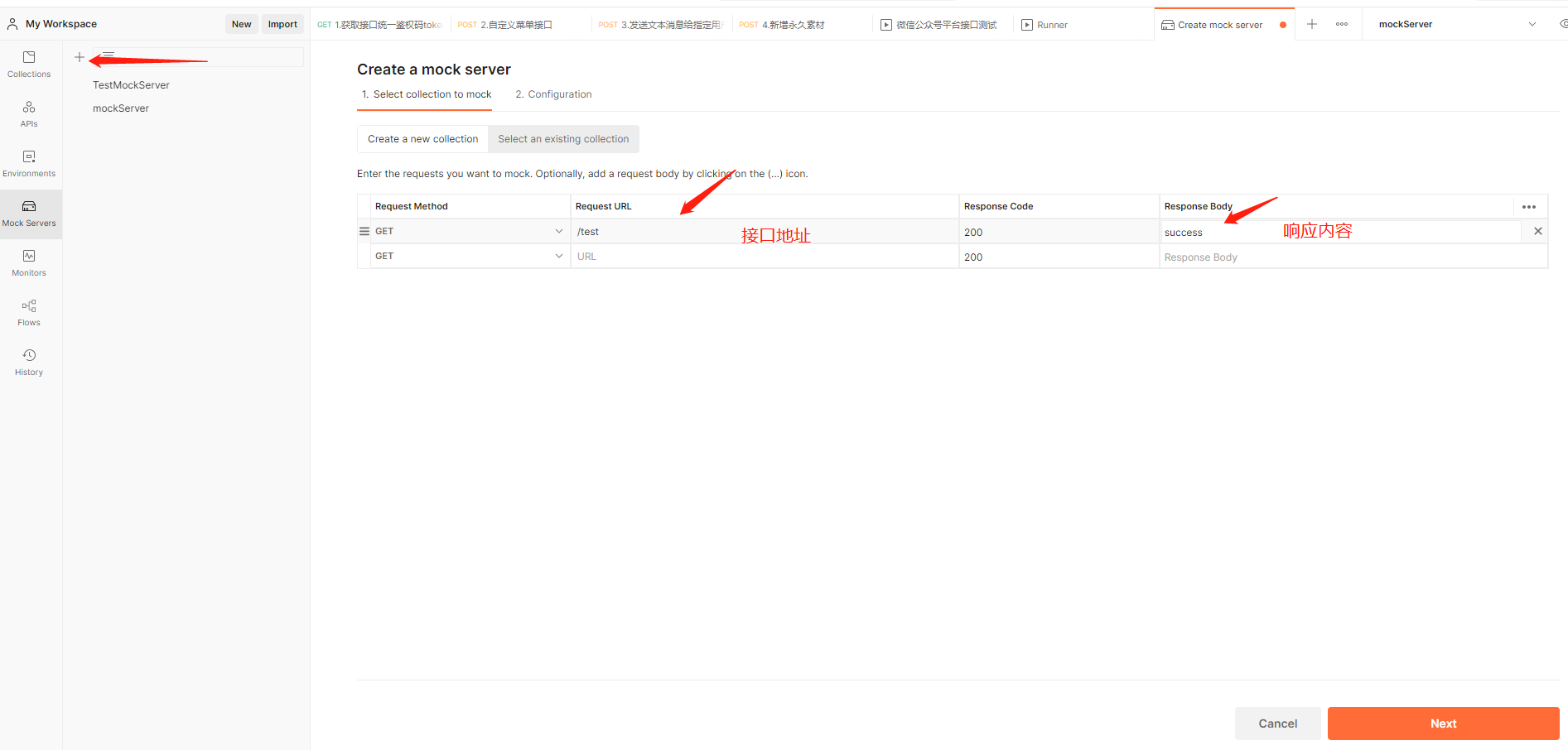
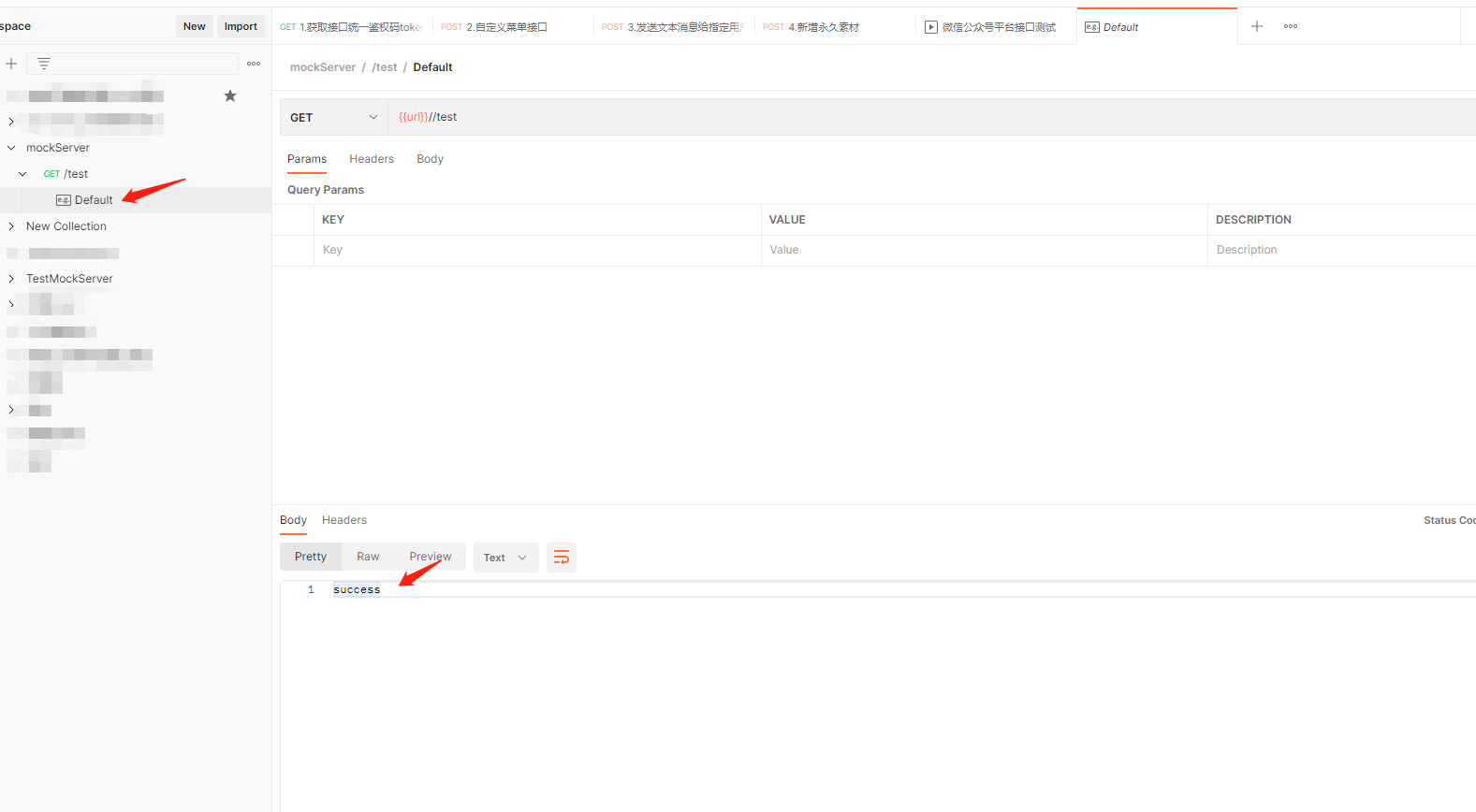
然后可以在default里面修改响应的内容。
有个工具-fiddler,我平常用它来抓包,他可以劫持数据,不可以mock。我发现很多人会把这两者混淆~
# 接口加密解密
一般来说,接口参数提交之前,会加一些签名,也就是所谓的加密。
我们可以在Pre-request-test页签内,借助js代码中的加密函数CrytoJs.MD5()进行加密。然后参数中再进行引用。
# Postman+Newman实现非GUI方式运行
1.导出接口测试项目中的:测试用例,全局变量,环境变量,数据文件
newman run postman_collection.json -e environment.json -r cli,html,json,junit --reporter-html-export report.html
newman run固定命令
-e 环境环境
-g 全局变量
-r cli,html,json,junit --reporter-html-export 报告文件名称
生成html报告
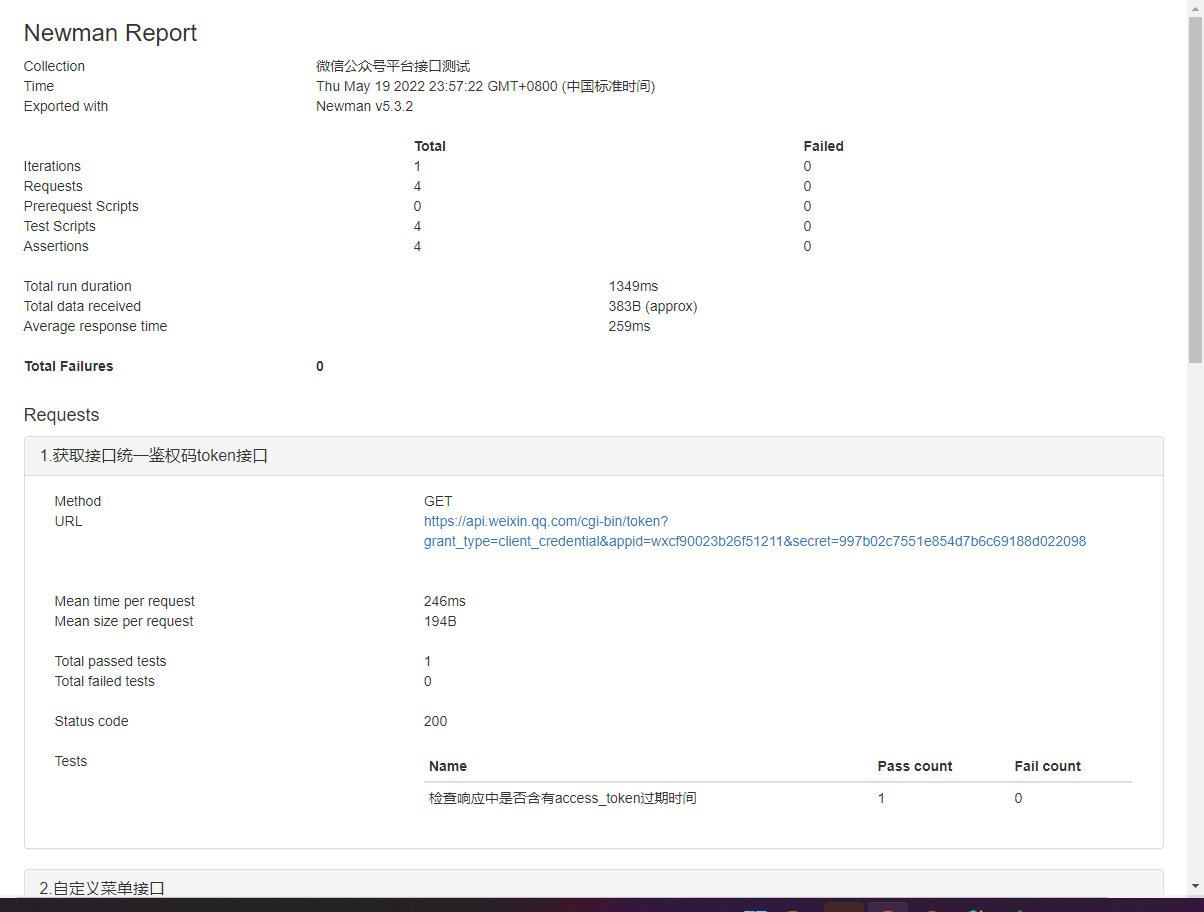
一般我们电脑没有newman的环境,首先需要安装nodejs环境,接下来需要安装依赖。
npm install newman -g
npm install newman-reporter-html -g
2
3
# Postman+Newman+Jenkins实现邮件发件
设置工作空间
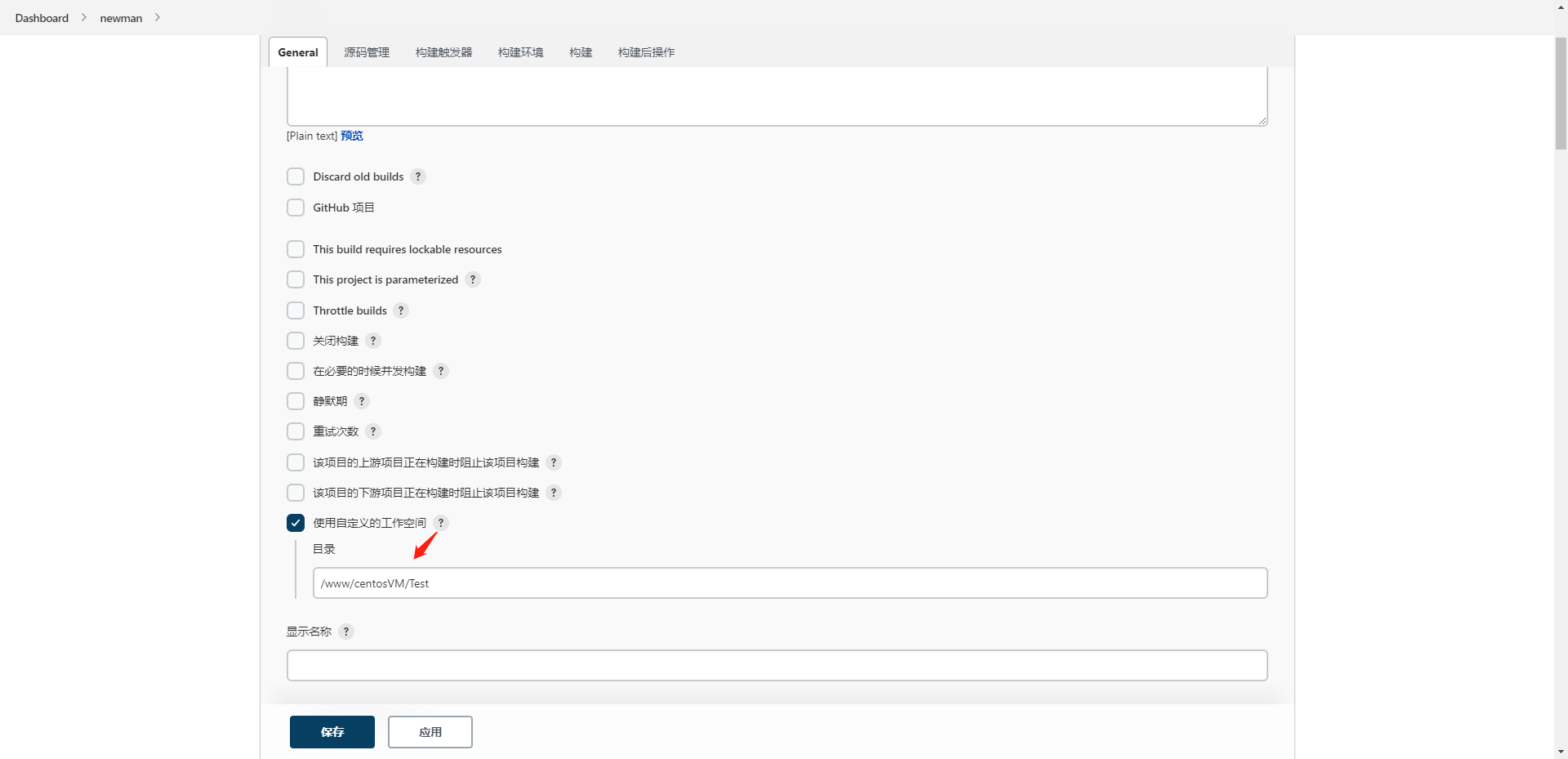
添加报告生成命令和防止报告生成样式缺失命令
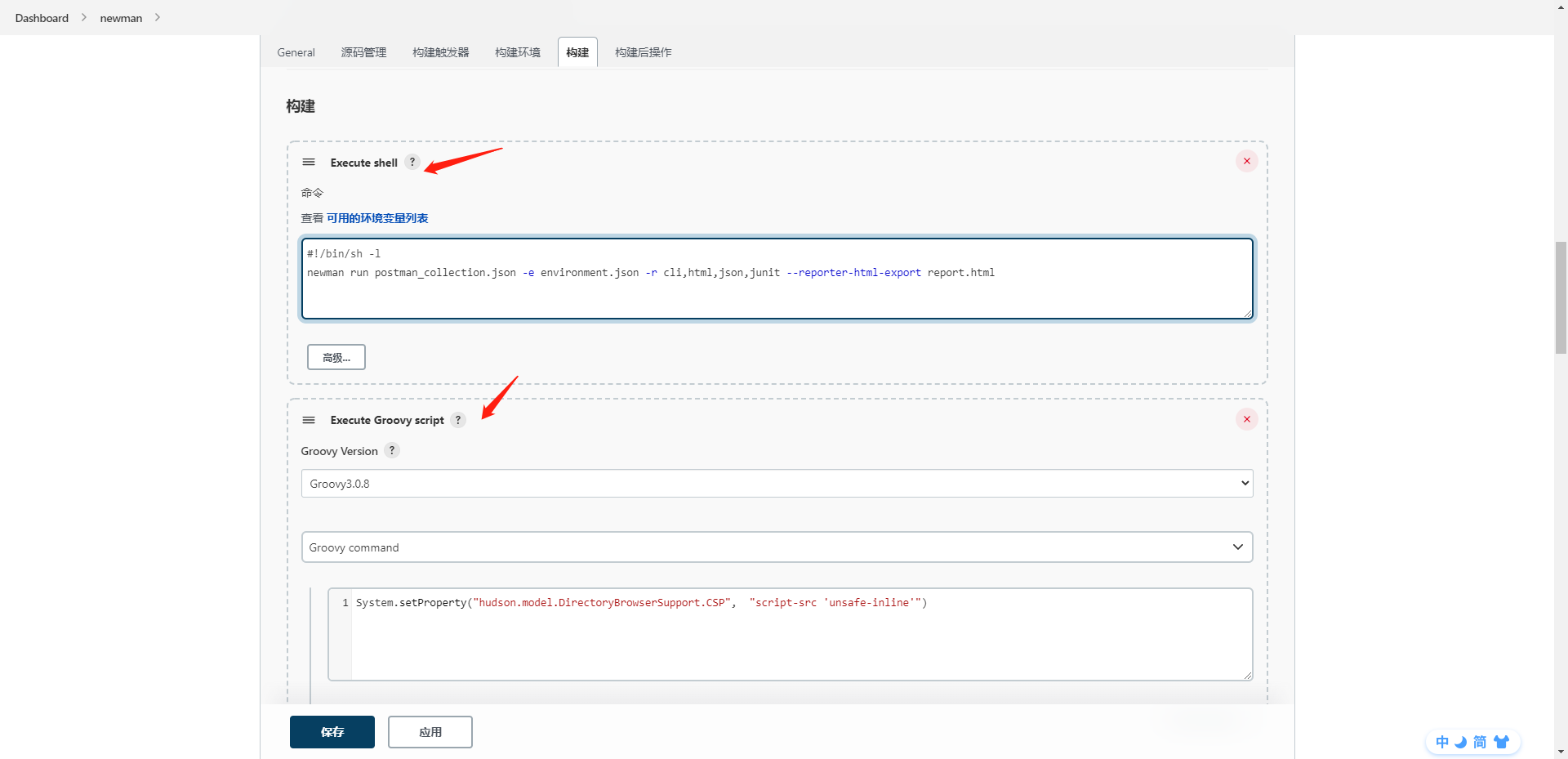
shell命令前一定要加#!/bin/sh -l,原因如下图。

#!/bin/sh -l
newman run postman_collection.json -e environment.json -r cli,html,json,junit --reporter-html-export report.html
2
System.setProperty("hudson.model.DirectoryBrowserSupport.CSP", "script-src 'unsafe-inline'")
设置html输出路径等操作
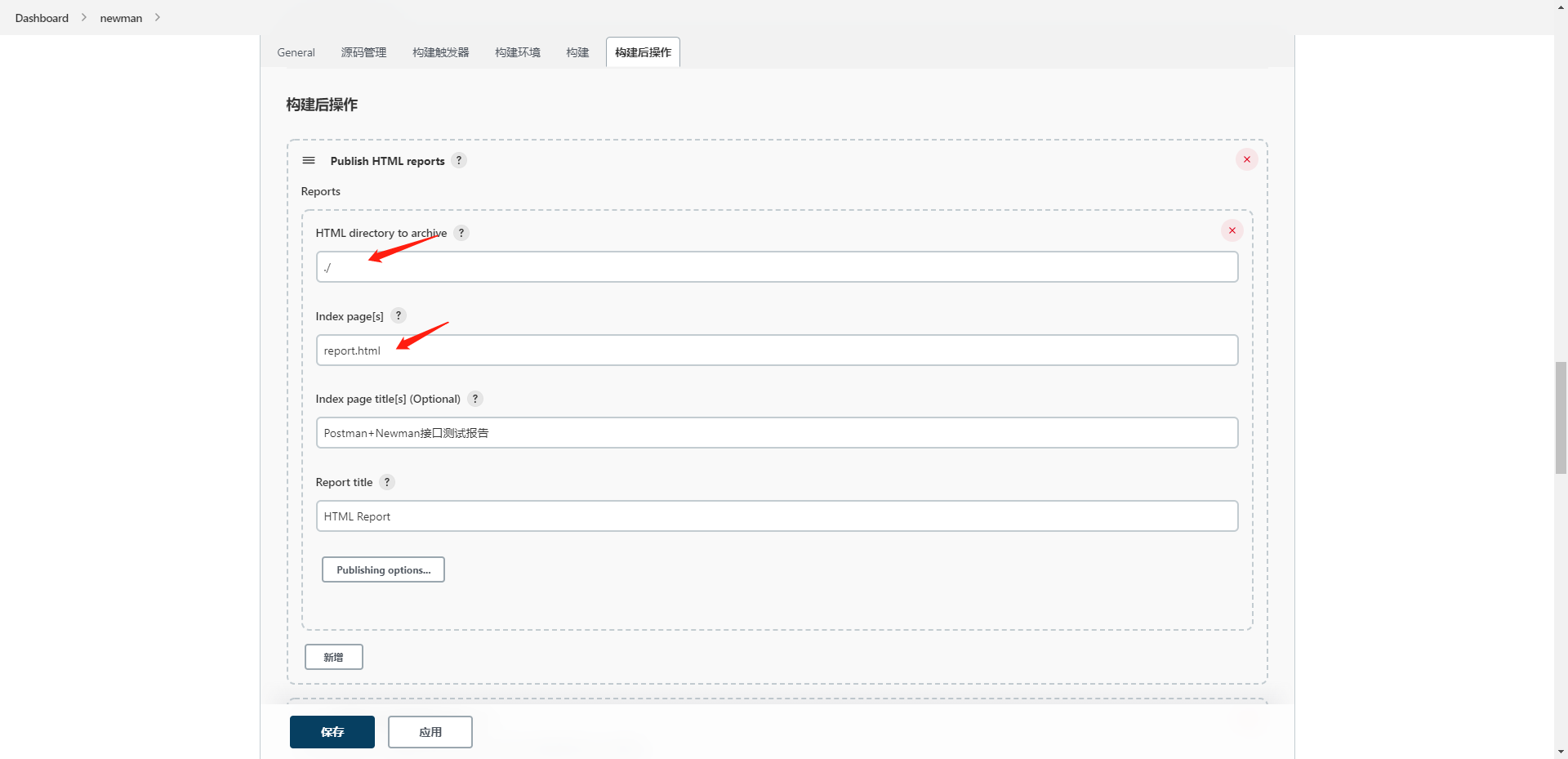
设置邮件推送
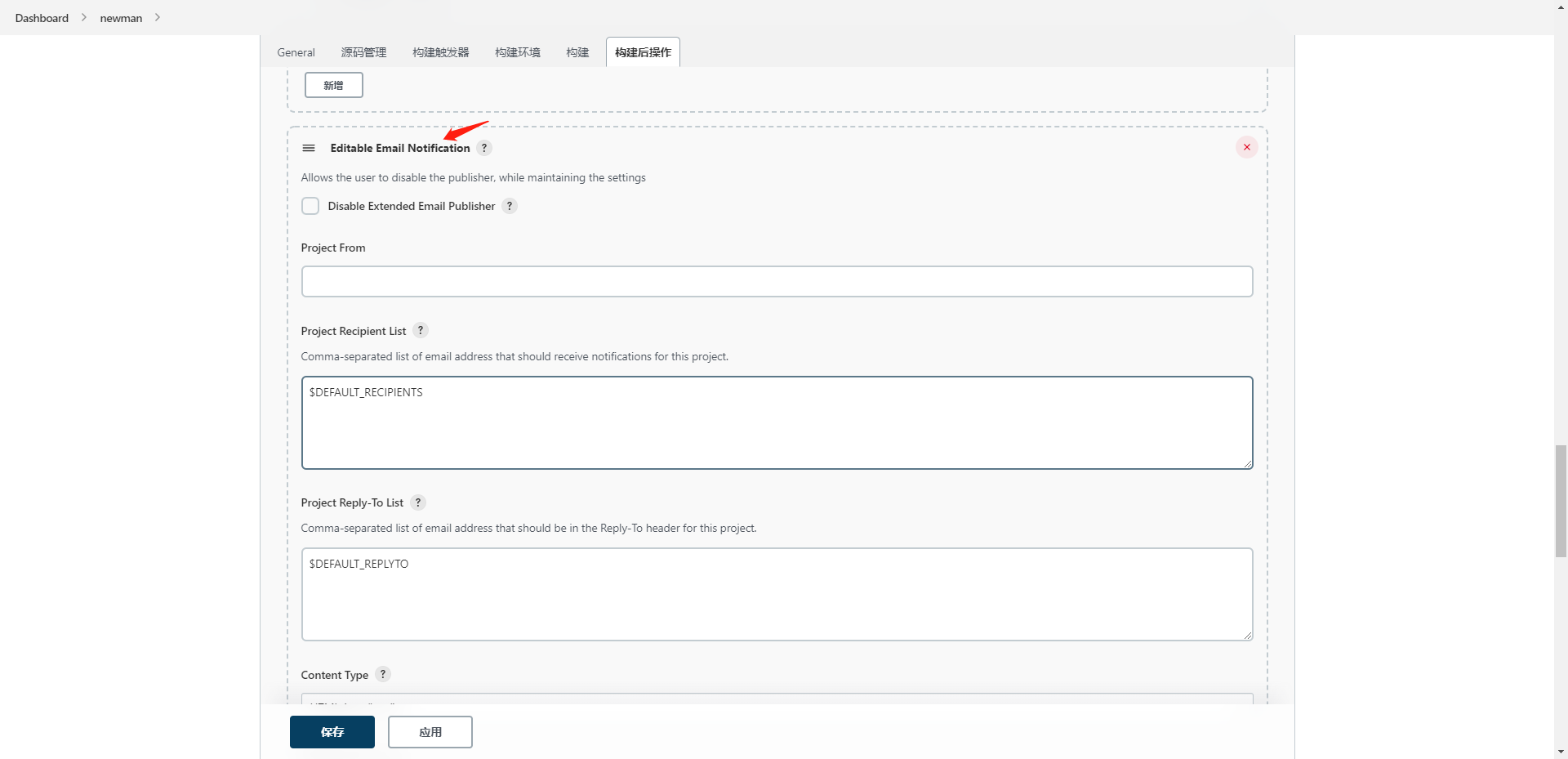
设置邮件附件内容以及邮件内容
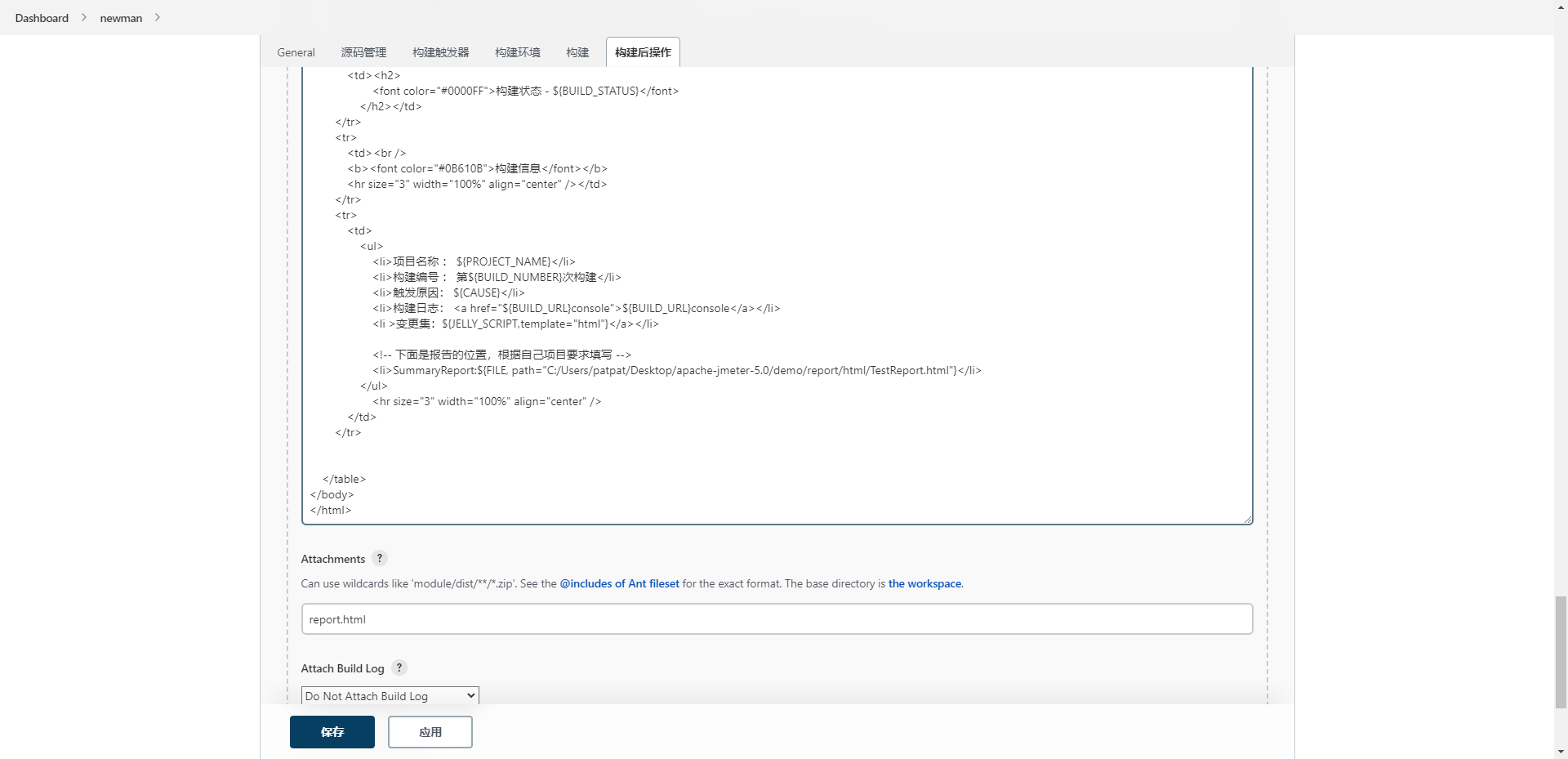
模板内容示例,这种东西一般公司都是有模板的,没有的话,可以去网上找。
<!DOCTYPE html>
<html>
<head>
<meta http-equiv="Content-Type" content="text/html; charset=utf-8" />
<title>${PROJECT_NAME}-第${BUILD_NUMBER}次构建日志</title>
</head>
<body size="4" leftmargin="8" marginwidth="0" topmargin="8" marginheight="4"
offset="0">
<table width="95%" cellpadding="0" cellspacing="0"
style="font-size: 30pt; font-family: Tahoma, Arial, Helvetica, sans-serif">
<tr>
<td>(本邮件是程序每天定时下发,有问题请联系测试!(公司之后的外网无法打开邮件里的 URL))</td>
</tr>
<tr>
<td><h2>
<font color="#0000FF">构建状态 - ${BUILD_STATUS}</font>
</h2></td>
</tr>
<tr>
<td><br />
<b><font color="#0B610B">构建信息</font></b>
<hr size="3" width="100%" align="center" /></td>
</tr>
<tr>
<td>
<ul>
<li>项目名称 : ${PROJECT_NAME}</li>
<li>构建编号 : 第${BUILD_NUMBER}次构建</li>
<li>触发原因: ${CAUSE}</li>
<li>构建日志: <a href="${BUILD_URL}console">${BUILD_URL}console</a></li>
<li >变更集:${JELLY_SCRIPT,template="html"}</a></li>
<!-- 下面是报告的位置,根据自己项目要求填写 -->
<li>SummaryReport:${FILE, path="C:/Users/patpat/Desktop/apache-jmeter-5.0/demo/report/html/TestReport.html"}</li>
</ul>
<hr size="3" width="100%" align="center" />
</td>
</tr>
</table>
</body>
</html>
2
3
4
5
6
7
8
9
10
11
12
13
14
15
16
17
18
19
20
21
22
23
24
25
26
27
28
29
30
31
32
33
34
35
36
37
38
39
40
41
42
设置邮件发送触发规则
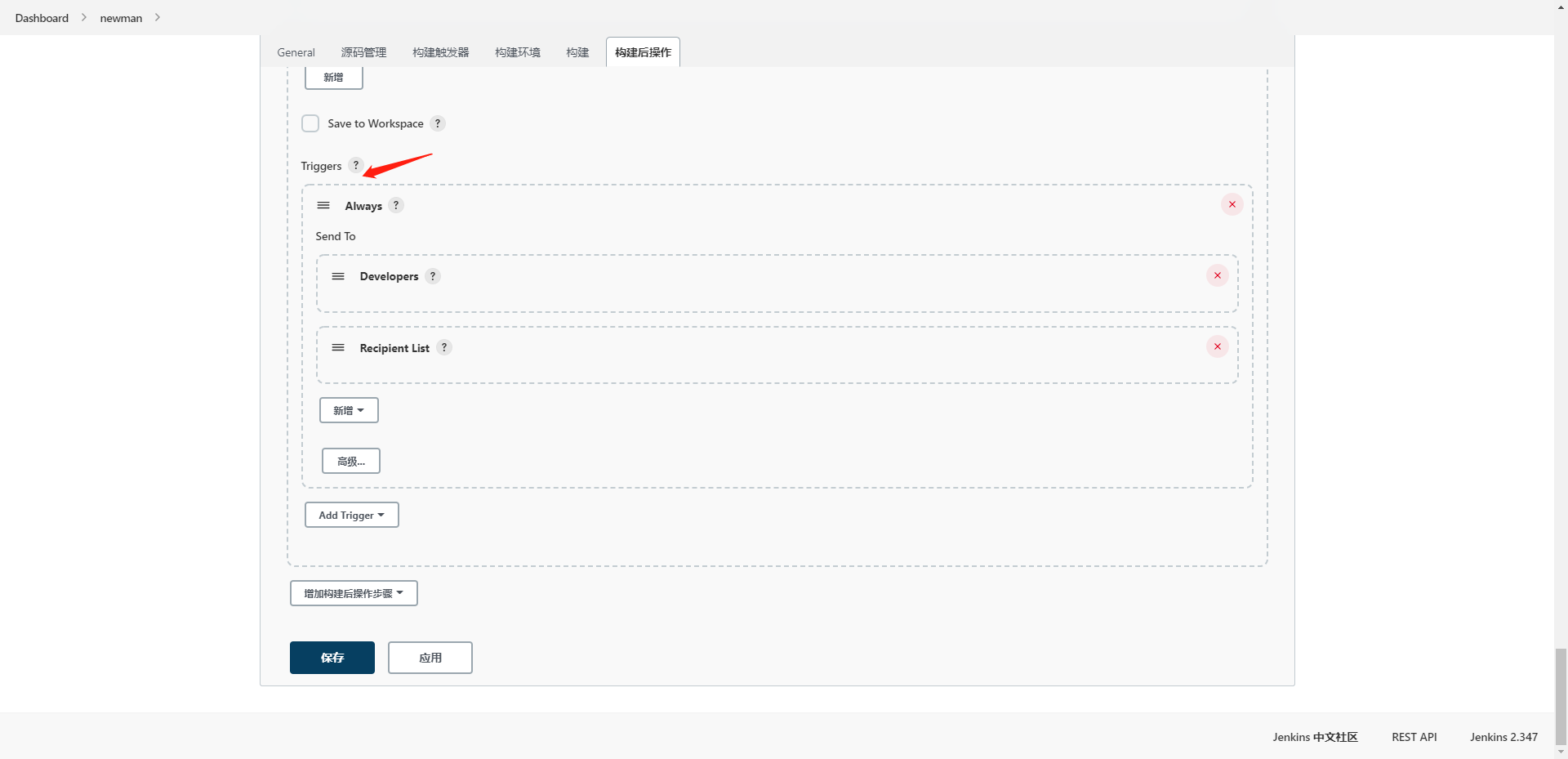
然后保存,运行一下。自己设置定时运行等~
# 结语
一般做接口测试的话,增删改查都会形成一个闭环。我们可以借助环境变量来实现接口之间的关联,实现增删改查。
其次有的公司除了使用postman,jmeter这类接口测试工具,还需要用到python实现接口自动化。
我个人觉得postman毕竟是做好的一款产品,一些功能你想借助它完成,编码比较局限。比如接口的签名,还有错误的排查,以及报告的生成样式比较单一化。接口关联,运行顺序,日志监控不那么的称心如意。以及postman只支持http协议。
再次,还有数据驱动也比较单一。使用python编码,可以更深层次的开发,实现一些postman无法实现的功能。
